Panasonic Let’s note CF-SX3の液晶割れの画面交換 修理方法、分解手順
 Panasonic Let’s note CF-SX3の画面割れ、表示不良がある場合は液晶パネル交換(液晶交換)が必要です!
Panasonic Let’s note CF-SX3の画面割れ、表示不良がある場合は液晶パネル交換(液晶交換)が必要です!
- 【Panasonic Let’s note CF-SX3 液晶修理・分解方法 STEP 1】

液晶画面の表示不良のために全く内部が見えない状態です。
ノートパソコンの液晶割れは外部からの衝撃でおこる故障となりますが、液晶パネル交換を行えば今までと同じ環境でパソコンが使用できますので早速修理したいと思います。
- 【Panasonic Let’s note CF-SX3 液晶修理・分解方法 STEP 2】
 まずはノートパソコン本体よりバッテリーの取り外しをします。
まずはノートパソコン本体よりバッテリーの取り外しをします。
パソコンを裏返すとバッテリーがありますので取り外しましょう!
- 【Panasonic Let’s note CF-SX3 液晶修理・分解方法 STEP 3】
 次は液晶の分解に入りますが、液晶フレームに4箇所ネジが取り付けられておりますのでネジ隠しをピンセットなどで剥がしてしまいます。
次は液晶の分解に入りますが、液晶フレームに4箇所ネジが取り付けられておりますのでネジ隠しをピンセットなどで剥がしてしまいます。
- 【Panasonic Let’s note CF-SX3 液晶修理・分解方法 STEP 4】
 ネジ隠しを剥がすことができると内部にネジがあることが確認できますのでプラスドライバーを使い4箇所ネジを外します。
ネジ隠しを剥がすことができると内部にネジがあることが確認できますのでプラスドライバーを使い4箇所ネジを外します。
- 【Panasonic Let’s note CF-SX3 液晶修理・分解方法 STEP 5】
 ネジを外すことができれば液晶フレームを外すことができますが、液晶フレームはネジ以外にもプラスチックの爪で固定されております。
ネジを外すことができれば液晶フレームを外すことができますが、液晶フレームはネジ以外にもプラスチックの爪で固定されております。
画像のようなヘラを使い分解をすると簡単に液晶フレームを外すことができるようになります。
CF-SX3の液晶フレームは標準仕様のノートパソコンと違い液晶フレームが薄いです。
無理に分解をしていくと液晶フレームにヒビ、亀裂が入ってしまうために慎重に分解をしていきましょう。
- 【Panasonic Let’s note CF-SX3 液晶修理・分解方法 STEP 6】
 液晶フレームを外した状態ですが、Let’s note CF-SX3の液晶パネルは特にヒンジなどに固定されておりません。
液晶フレームを外した状態ですが、Let’s note CF-SX3の液晶パネルは特にヒンジなどに固定されておりません。
液晶フレームを外した後はそのまま液晶パネルをゆっくり前(キーボード側)に倒すようにします。
- 【Panasonic Let’s note CF-SX3 液晶修理・分解方法 STEP 7】
 液晶パネルの裏側には液晶ケーブルと液晶パネルが接続されている事が確認できます。
液晶パネルの裏側には液晶ケーブルと液晶パネルが接続されている事が確認できます。
接続部分にはテープが貼られておりますのでテープをはがしてから外すようにします。
銀色のフックがありますので、フックを起こしてから液晶ケーブルをスライドさせるようにすると簡単に液晶ケーブルを抜くことができます。
- 【Panasonic Let’s note CF-SX3 液晶修理・分解方法 STEP 8】
 液晶ケーブルを液晶パネルより外した状態です。
液晶ケーブルを液晶パネルより外した状態です。
ここまでの分解がうまくできていれば液晶パネルを取り外せたと思います。
新しく用意しておいた液晶パネルに交換を行えばCF-SX3の液晶交換は完了となります。
元の液晶パネル周りに両面テープで隙間を埋めるテープが取り付けられておりますが、できれば新しく用意した液晶に装着すると良いです。
- 【Panasonic Let’s note CF-SX3 液晶修理・分解方法 STEP 9】
 液晶交換をした事で正常表示が確認できました。
液晶交換をした事で正常表示が確認できました。
windows8のログイン画面が見えておりますので、OS故障もなく今まで通り使用することができます。


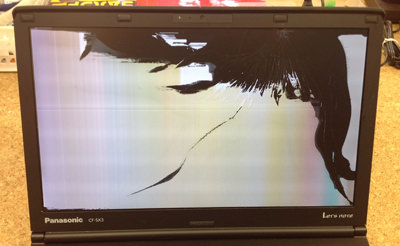
 まずはノートパソコン本体よりバッテリーの取り外しをします。
まずはノートパソコン本体よりバッテリーの取り外しをします。 次は液晶の分解に入りますが、液晶フレームに4箇所ネジが取り付けられておりますのでネジ隠しをピンセットなどで剥がしてしまいます。
次は液晶の分解に入りますが、液晶フレームに4箇所ネジが取り付けられておりますのでネジ隠しをピンセットなどで剥がしてしまいます。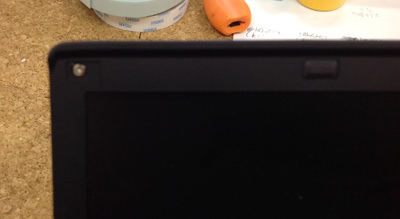 ネジ隠しを剥がすことができると内部にネジがあることが確認できますのでプラスドライバーを使い4箇所ネジを外します。
ネジ隠しを剥がすことができると内部にネジがあることが確認できますのでプラスドライバーを使い4箇所ネジを外します。 ネジを外すことができれば液晶フレームを外すことができますが、液晶フレームはネジ以外にもプラスチックの爪で固定されております。
ネジを外すことができれば液晶フレームを外すことができますが、液晶フレームはネジ以外にもプラスチックの爪で固定されております。 液晶フレームを外した状態ですが、Let’s note CF-SX3の液晶パネルは特にヒンジなどに固定されておりません。
液晶フレームを外した状態ですが、Let’s note CF-SX3の液晶パネルは特にヒンジなどに固定されておりません。 液晶パネルの裏側には液晶ケーブルと液晶パネルが接続されている事が確認できます。
液晶パネルの裏側には液晶ケーブルと液晶パネルが接続されている事が確認できます。 液晶ケーブルを液晶パネルより外した状態です。
液晶ケーブルを液晶パネルより外した状態です。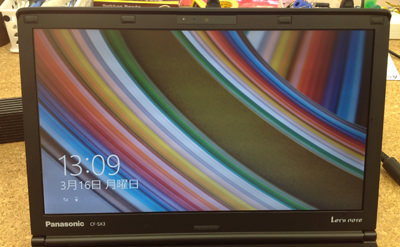 液晶交換をした事で正常表示が確認できました。
液晶交換をした事で正常表示が確認できました。




コメントを残す